Os iPads são uma das maiores invenções do século 21 e revolucionaram a forma como realizamos todos os tipos de atividades. Você pode usá-los para fins profissionais, como design gráfico, mas também são excelentes para aprender e muito mais.
Leitura relacionada:
Atualmente, você pode comprar um Apple Lápis como um complemento para o seu iPad. E embora funcione na maioria das vezes, você pode descobrir que ocasionalmente perde alguns toques. Várias coisas podem causar isso, e este artigo mostrará algumas possíveis soluções para o problema.
Limpe a tela do iPad
A maneira mais fácil de impedir que a tela do iPad perca toques é limpe sua tela. Você pode usar um lenço que usaria para óculos para fazer isso ou qualquer outro tipo de pano de microfibra.
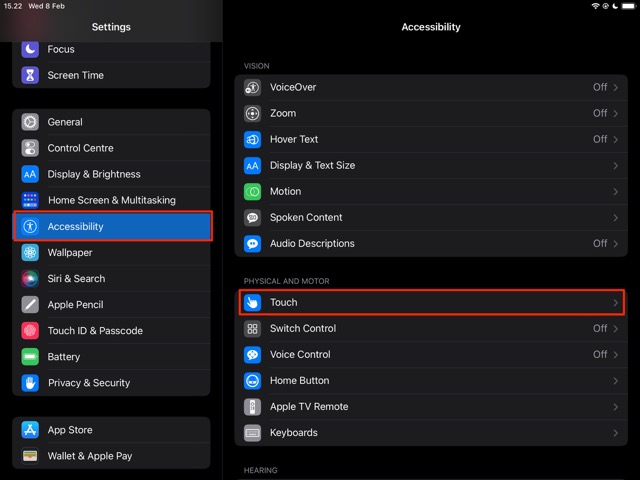
Também é aconselhável usar um fluido projetado para limpar telas de dispositivos eletrônicos. Você não deve ter muitos problemas para pegar alguns deles, já que muitas grandes lojas os estocam. Nunca use água; isso pode causar danos irreparáveis ao seu iPad.
Bloquear e reabrir sua tela
Se você ainda tiver problemas com a tela sensível ao toque depois de limpar a tela do iPad, tente bloquear e reabrir seu dispositivo. Às vezes, nossos tablets falham e param momentaneamente de funcionar como deveriam.
Você pode bloquear sua tela esperando que isso seja feito automaticamente ou – e esta é a opção mais fácil – clicando no botão de bloqueio em seu dispositivo.
A forma como você desbloqueia seu iPad depende do modelo que você possui. Se você tiver um botão home, poderá abrir seu dispositivo com o Touch ID ou sua senha. E para aqueles sem um, você pode usar sua senha ou Face ID.
Desligue e ligue o iPad novamente
Outra solução potencial para o problema de falta de alguns toques na tela do iPad é desligue o seu dispositivo e ligue-o novamente. Você pode desligar o iPad segurando o botão de bloqueio até que apareça a opção de deslizar e desligar o dispositivo.
Depois disso, você pode manter o botão pressionado novamente para ligar o iPad novamente.
Outra alternativa é forçar a reinicialização do tablet. O processo varia dependendo do seu modelo, mas você não precisará ligar o dispositivo novamente com essa abordagem; seu iPad ligará automaticamente.
Mudar as configurações de sensibilidade ao toque
Cada um de nós pressiona de maneira diferente nas telas sensíveis ao toque em comparação com o outro. Felizmente, a Apple reconheceu isso e adicionou ferramentas que permitem personalizar esse aspecto do seu iPad. Para fazer isso, primeiro você precisa abrir o aplicativo Configurações.
1. Quando estiver no aplicativo Configurações, vá para Acessibilidade > Toque.
2. Você encontrará várias ferramentas que permitem personalizar suas configurações de sensibilidade ao toque. Aqui estão algumas das melhores opções:
Toque háptico
Se você já notou uma vibração ao segurar ou clicar em algo em seu iPad, isso seria toque tátil em pleno vigor. Você pode alterar facilmente a duração do toque antes de revelar coisas seguindo as instruções abaixo:
1. Vá para Acessibilidade > Toque > Haptic Touch.
2. Escolha entre Rápido ou Lento quando a próxima janela aparecer.
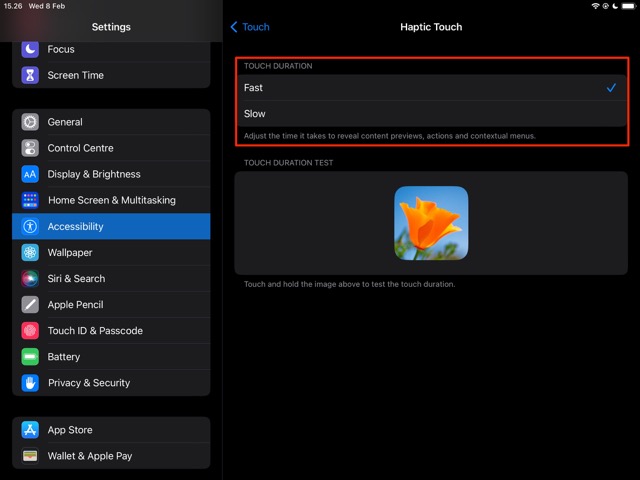
3. Você pode usar a seção de teste Duração do toque para determinar se sua nova configuração é boa o suficiente para suas necessidades.
Acomodações de toque
Acomodações de toque é outra ferramenta que você pode usar se a tela do seu iPad estiver faltando alguns toques. Você pode usar o recurso para determinar quanto tempo precisa tocar na tela antes que o dispositivo a pegue, além de optar pelo iPad para ignorar possíveis toques repetidos e mais.
Para usar esta ferramenta:
1. Vá para Acessibilidade > Toque > Toque em Acomodações.
2. Ative Acomodações de toque.
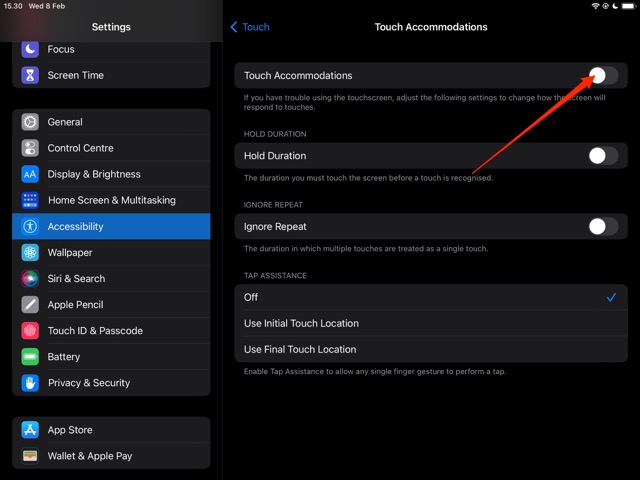
3. Para Hold Duration, ative o controle deslizante para que fique verde. Você pode então usar os ícones + e – abaixo dele para ajustar quanto tempo seu iPad precisa esperar antes de perceber que você tocou na tela.
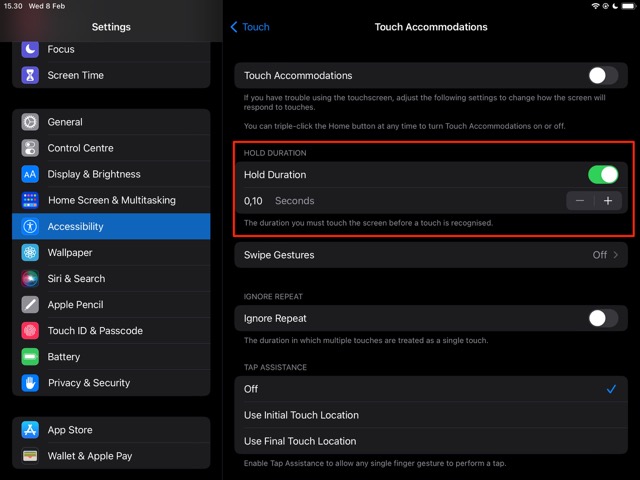
Mude a ponta do seu Apple Pencil
Embora os Apple Pencils sejam uma companhia útil para o seu iPad, a ponta provavelmente perderá a sensibilidade após um período específico de tempo. Como resultado, você provavelmente precisará trocar a ponta em algum momento.
Ao comprar um Apple Pencil, é uma boa ideia comprar pontas extras para garantir que você não esteja mexendo quando isso acontecer. Você encontrará muitos lugares para comprá-los on-line e normalmente pode comprá-los em grandes quantidades.
Melhore a função de toque do seu iPad
Se você está lutando para usar o toque em seu iPad ou faltam alguns toques, você tem várias opções para tentar corrigir o problema. Você pode começar com o básico, como limpar a tela e desligá-la e ligá-la novamente. No aplicativo Configurações, você também tem a opção de ajustar a sensibilidade ao toque do seu dispositivo.
Em alguns casos, você também pode precisar trocar a ponta do seu Apple Pencil. Você pode comprá-los online e eles tendem a não custar muito. É altamente improvável que você precise substituir sua tela, mas vale a pena pedir a um especialista para examinar seu dispositivo se os problemas persistirem a longo prazo.

Danny é um escritor freelancer que usa produtos da Apple há mais de uma década. Ele escreveu para algumas das maiores publicações de tecnologia na web e trabalhou anteriormente como redator interno antes de traçar seu próprio caminho. Danny cresceu no Reino Unido, mas agora escreve sobre tecnologia de sua base escandinava.